
Удаление и восстановление фото и видео на Mac
Фото и видео, удаленные из медиатеки, временно помещаются в раздел «Недавно удаленные». Через 30 дней они будут удалены навсегда.
Примечание. Фото из раздела «Недавно удаленные» не отображаются в других разделах приложения «Фото», например в медиатеке и в коллекциях «Люди и питомцы» и «Недавние дни».
Удаление фотографий и видео
Перейдите в приложение «Фото»
 на Mac.
на Mac.Выберите объекты для удаления, затем нажмите клавишу Delete.
Нажмите «Удалить».
Выбранные объекты будут удалены из медиатеки и помещены в альбом «Недавно удаленные». Если Вы удаляете фото из альбома, эти фото остаются в медиатеке.
Примечание. При удалении фото и видео из смарт-альбома (например, «Последний импорт», «Избранное» или «Видео») они также удаляются из Вашей медиатеки.
Восстановление недавно удаленных объектов
После удаления объекта в боковом меню появляется альбом «Недавно удаленные». Можно открыть этот альбом, чтобы просмотреть недавно удаленные объекты и восстановить их в медиатеке. Объекты, удаленные из медиатеки и помещенные в раздел «Недавно удаленные», окончательно удаляются через 30 дней — после этого их невозможно восстановить.
Перейдите в приложение «Фото»
 на Mac.
на Mac.В боковом меню нажмите «Недавно удаленные» в разделе «Другое».
Если Вы не видите пункт «Недавно удаленные» в боковом меню, удерживайте указатель над разделом «Другое» в боковом меню, затем нажмите
 .
.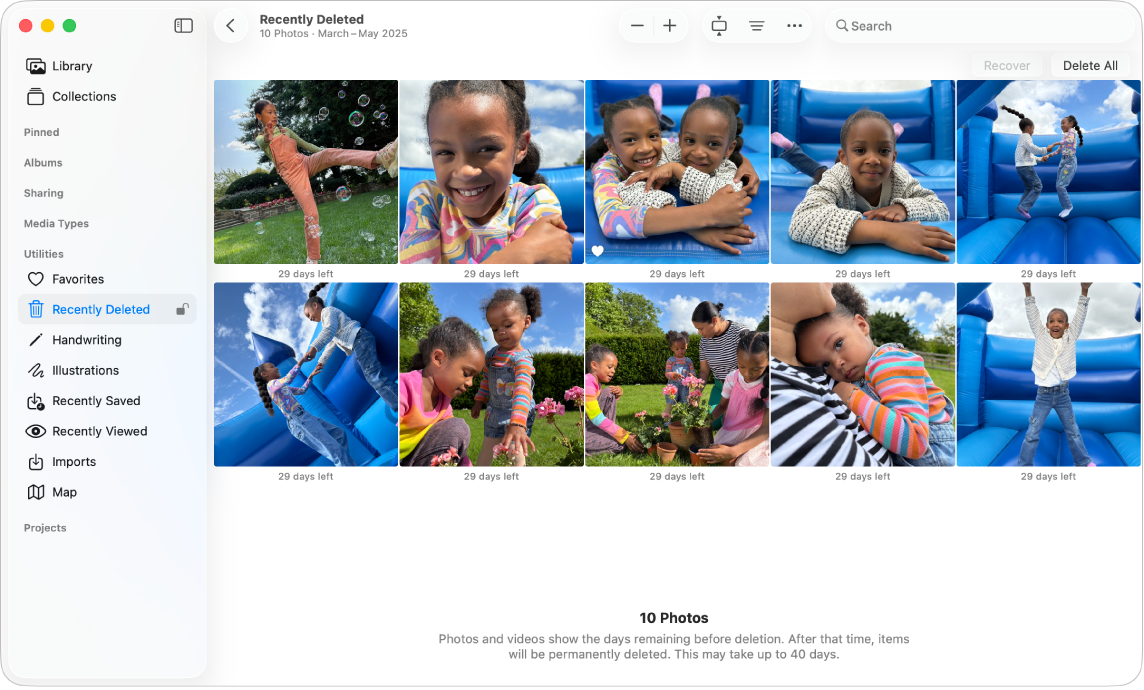
Если альбом «Недавно удаленные» защищен паролем, нажмите «Просмотреть альбом», затем выполните указанные на экране действия для разблокировки альбома «Недавно удаленные».
Выберите объекты, которые хотите восстановить.
Нажмите «Восстановить».
Если на компьютере осуществляется резервное копирование данных с помощью приложения Time Machine, восстановление объектов может оказаться возможным даже после их необратимого удаления с Mac или iCloud. См. раздел Восстановление медиатеки фото из Time Machine.
Удаление фото и видео без возможности восстановления
Объекты в разделе «Недавно удаленные» окончательно удаляются через 30 дней, но Вы можете удалить их раньше.
Перейдите в приложение «Фото»
 на Mac.
на Mac.В боковом меню нажмите «Недавно удаленные» в разделе «Другое».
Если Вы не видите пункт «Недавно удаленные» в боковом меню, удерживайте указатель над разделом «Другое» в боковом меню, затем нажмите
 .
.Если альбом «Недавно удаленные» защищен паролем, нажмите «Просмотреть альбом», затем выполните указанные на экране действия для разблокировки альбома «Недавно удаленные».
Выполните одно из указанных ниже действий.
Удаление некоторых объектов. Выберите объекты, которые хотите удалить, затем нажмите «Удалить [количество] фото».
Удаление всех объектов. Нажмите «Удалить все».